Top 6 måder at ordne iPhone sidder fast på søgeskærmen
Miscellanea / / April 05, 2023
Søgefunktionen på iPhone lader dig lede efter information uden egentlig at åbne en bestemt app til kontakter, noter og andre elementer. Det giver dig også mulighed for at søge på nettet og besøge din foretrukne websteder. Du kan dog ikke gøre noget af det, hvis din iPhone sidder fast på søgeskærmen.

Heldigvis er det ikke for svært at løse dette særlige problem. Denne guide vil lede dig gennem alle mulige løsninger på iPhone, der sidder fast på søgeskærmsproblemet, startende fra det nemmeste til lidt mere avanceret, efterhånden som vi skrider frem.
1. Tving genstart din iPhone
Når din iPhone sætter sig fast på søgeskærmen eller ikke reagerer, kan du genstarte din iPhone. Dette vil give operativsystemet en ny start og løse eventuelle problemer, der kan have fået søgeskærmen til at sidde fast. Derfor er det den første ting, du skal prøve.
Trin 1: Tryk og slip hurtigt lydstyrke op-knappen.
Trin 2: Tryk og slip hurtigt lydstyrke ned-knappen.
Trin 3: Tryk og hold sideknappen nede, indtil Apple-logoet vises.

Når din iPhone er startet op, skal du kontrollere, om søgefunktionen virker.
2. Deaktiver startskærmsøgning
Hvis din iPhone kun sætter sig fast på søgeskærmen, når du trykker på søgeknappen på startskærmen, kan du overveje at deaktivere den. Bare rolig, du vil stadig være i stand til at komme til søgeskærmen ved at stryge ned fra midten af startskærmen.
Trin 1: Åbn appen Indstillinger, og rul ned for at trykke på startskærmen.
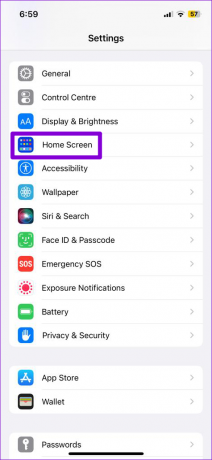
Trin 2: Under søgesektionen skal du slå kontakten fra ved siden af "Vis på startskærmen".

3. Skift standardtastaturappen
Bruger du en tredjeparts tastaturapp på din iPhone? Hvis så, problemer med din tastaturapp kan også få din iPhone til at sidde fast på søgeskærmen. Du kan prøve at ændre standardtastaturappen på din iPhone og se, om det løser problemet.
Trin 1: Åbn appen Indstillinger, og naviger til Generelt.

Trin 2: Tryk på Tastatur.
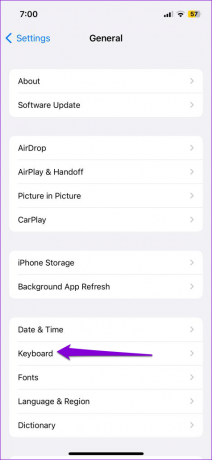
Trin 3: Tryk på tastaturer.
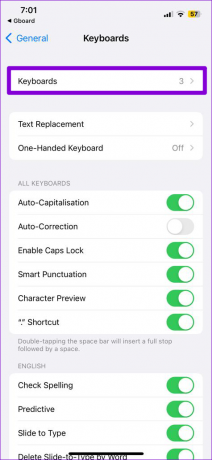
Trin 4: Tryk på Rediger-indstillingen i øverste højre hjørne. Tryk og hold derefter på de tre vandrette linjer ved siden af dit tastatur, og træk det til toppen.


Trin 5: Tryk på Udført i øverste højre hjørne for at gemme ændringer.

Hvis dette løser dit problem, kan problemet være med tastaturappen. Du kan prøve at opdatere den eller bruge en anden tastaturapp for at undgå problemet.
4. Frigør lagerplads
En mangel på ledig lagerplads kan få din iPhone til at fungere langsomt eller endda fryse til tider. Derfor er det en god idé at have mindst et par GB ledig plads på din iPhone.
For at tjekke din enheds lagerplads skal du åbne appen Indstillinger og navigere til Generelt. Tryk derefter på iPhone Storage.


Hvis din enhed er ved at løbe tør for lagerplads, kan du prøve at slette et par store filer eller aflastning af ubrugte apps.

5. Installer iOS-opdateringer
Flere rapporterede brugere på Apples fora oplever dette problem efter iOS 16.1.1-opdateringen. Hvis problemet kun opstår på grund af en fejl i iOS, vil Apple frigive en rettelse. Det er en god idé at installere eventuelle afventende iOS-opdateringer med det samme.
Trin 1: Åbn appen Indstillinger og tryk på Generelt.

Trin 2: Tryk på Softwareopdatering, og lad din iPhone søge efter opdateringer.

Download og installer eventuelle ventende opdateringer og se, om det løser problemet.
6. Nulstil alle indstillinger
Hvis din iPhone stadig sidder fast på søgeskærmen, kan du overveje at nulstille den som en sidste udvej. Dette vil nulstille alle iPhone-indstillinger til standard uden at påvirke dine personlige data.
Brug disse trin for at nulstille indstillinger på din iPhone:
Trin 1: Åbn appen Indstillinger på din iPhone, og tryk på Generelt.

Trin 2: Rul ned til bunden af siden, og vælg 'Overfør eller nulstil iPhone'.

Trin 3: Tryk på Nulstil og vælg Nulstil alle indstillinger fra menuen, der vises.


Indtast din adgangskode for at bekræfte handlingen, og følg vejledningen på skærmen for at fuldføre processen.
Stuck No More
Selvom søgefunktionen på din iPhone gør det nemt at finde ting, er din oplevelse måske ikke altid glat. Forhåbentlig har et af forslagene ovenfor hjulpet, og din iPhone sidder ikke længere fast på søgeskærmen. Som altid, lad os vide, hvilken løsning der gjorde tricket i kommentarerne nedenfor.
Sidst opdateret den 6. marts, 2023
Ovenstående artikel kan indeholde tilknyttede links, som hjælper med at understøtte Guiding Tech. Det påvirker dog ikke vores redaktionelle integritet. Indholdet forbliver upartisk og autentisk.
Skrevet af
Pankil Shah
Pankil er civilingeniør af profession, der startede sin rejse som forfatter på EOTO.tech. Han sluttede sig for nylig til Guiding Tech som freelanceskribent for at dække how-tos, forklarende vejledninger, købsvejledninger, tips og tricks til Android, iOS, Windows og Web.



